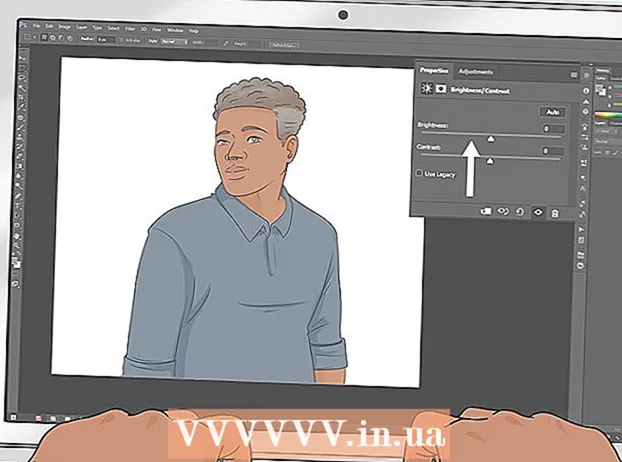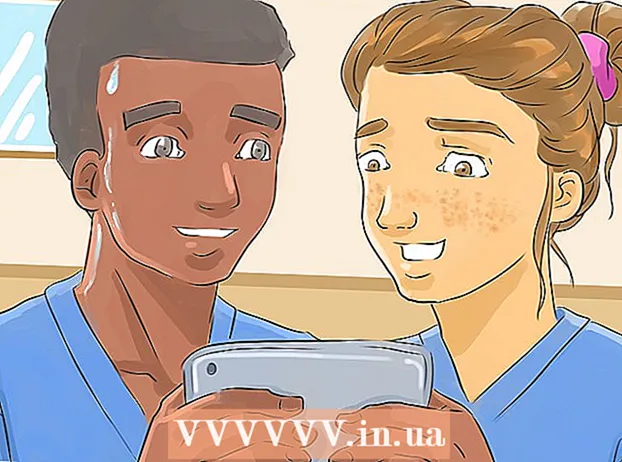Autors:
Lewis Jackson
Radīšanas Datums:
11 Maijs 2021
Atjaunināšanas Datums:
1 Jūlijs 2024

Saturs
Šis wikiHow māca, kā ar paroli bloķēt Microsoft Word dokumentu. To var izdarīt, izmantojot Microsoft Word operētājsistēmas Windows un Mac versijās, taču nevarat paroli bloķēt dokumentu OneDrive.
Soļi
1. metode no 2: operētājsistēmā Windows
Atveriet Microsoft Word dokumentu. Veiciet dubultklikšķi uz Word faila, kuram vēlaties iestatīt paroli. Dokuments tiek atvērts programmā Microsoft Word.
- Ja jums vēl nav dokumenta: atveriet Microsoft Word, noklikšķiniet uz Tukšs dokuments (Blank Document) un pirms turpināt, izveidojiet dokumentu.

Klikšķis Fails (Fails). Šī cilne atrodas Word loga augšējā kreisajā stūrī. Izvēlne Fails atvērsies.
Noklikšķiniet uz kartes Info (Informācija) atrodas izvēles kolonnas augšdaļā loga kreisajā pusē.
- Ja, noklikšķinot, nekas nemainās Info tad cilne Informācija ir atvērta.

Klikšķis Aizsargājiet dokumentu (Aizsargāt dokumentu). Opcijai zem dokumenta nosaukuma lapas augšdaļā ir piekaramās slēdzenes ikona. Parādīsies nolaižamā izvēlne.
Klikšķis Šifrēt, izmantojot paroli (Šifrēts ar paroli). Opcija atrodas netālu no nolaižamās izvēlnes augšdaļas. Tiks atvērts logs.
Ievadi paroli. Loga vidū esošajā laukā "Parole" ierakstiet izmantojamo paroli.
Klikšķis labi uznirstošā loga apakšdaļā.
Atkārtoti ievadiet paroli un pēc tam noklikšķiniet labi. Jūsu izvēlētā parole tiks apstiprināta. Pēc dokumenta aizvēršanas neviens to nevar atkārtoti atvērt, neievadot pareizo paroli.
- Jūs joprojām varat izdzēst dokumentu, neatverot un neievadot paroli.
2. metode no 2: Mac datorā
Atveriet Microsoft Word dokumentu. Veiciet dubultklikšķi uz Word faila, kuram vēlaties iestatīt paroli. Dokuments tiek atvērts programmā Microsoft Word.
- Ja jums nav dokumenta: atveriet Microsoft Word, noklikšķiniet uz Tukšs dokuments un dokumentu izveidošana pirms turpināt.
Klikšķis Pārskatīšana (Priekšskatījums) Šī cilne atrodas Microsoft Word loga augšdaļā. Kad noklikšķināt Pārskatīšana, loga augšdaļā zem cilnes rindas parādīsies rīkjosla.
Klikšķis Aizsargājiet dokumentu. Opcija ar piekaramo atslēgu atrodas rīkjoslas labajā pusē. Tiks parādīts logs.
Ievadi paroli. Ierakstiet paroli laukā "Parole" loga augšdaļā. Tas neļaus kādam atvērt dokumentu, neievadot pareizo paroli.
- Ja vēlaties liegt citiem pielāgot dokumentu, loga apakšdaļā esošajā teksta laukā ievadiet paroli.
Klikšķis labi uznirstošā loga apakšdaļā.
Atkārtoti ievadiet paroli un pēc tam noklikšķiniet uz labi. Jūsu izvēlētā parole tiks apstiprināta. Pēc dokumenta aizvēršanas neviens to nevar atkārtoti atvērt, neievadot pareizo paroli. reklāma
Padoms
- Ja izvēlaties iestatīt paroli dokumentu atvēršanai un pielāgošanai Mac datorā, pārliecinieties, vai abas paroles atšķiras.
Brīdinājums
- Ja esat aizmirsis paroli, dokumentu nevarēsit atgūt.